
Fon, bir kompozisiýa döretmek ýa-da başga bir element hökmünde başga bir barmaly ýerine hyzmat edýän şekildir. Bu sapaga, potoshopda owadan fon nädip döretmegi öwreneris.
Fotoshop-da fon döretmek
Bu gün fon döretmek üçin iki warianta serederis. Ilkinji ýagdaýda, gradital doldurmak bilen zolaklar bolar, gapdaldan mugt effekt bilen ikinji hyýaly bolar.1-nji wariant: zolaklar
- Gerekli täze resminama dörediň. Muny etmek, "faýl -" menýusyna gidiň.

Ölçegleri paş etmek we OK basyň.

- Palitrada täze gatlak dörediň.
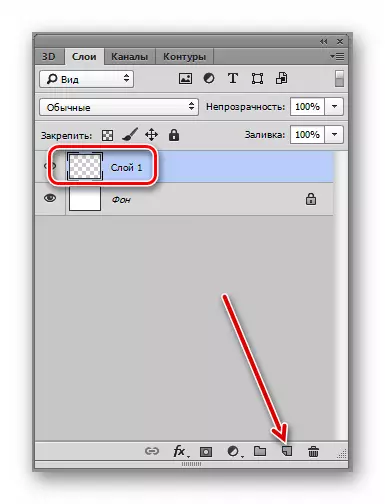
- Guralyň "guýulmagy" alyň.
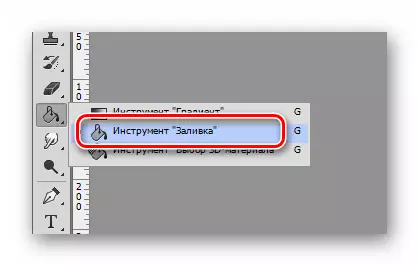
Esasy reňk bilen ýokarlandyryp, kanwada basyň. Kölege möhüm däl. Biziň işimizde ak.
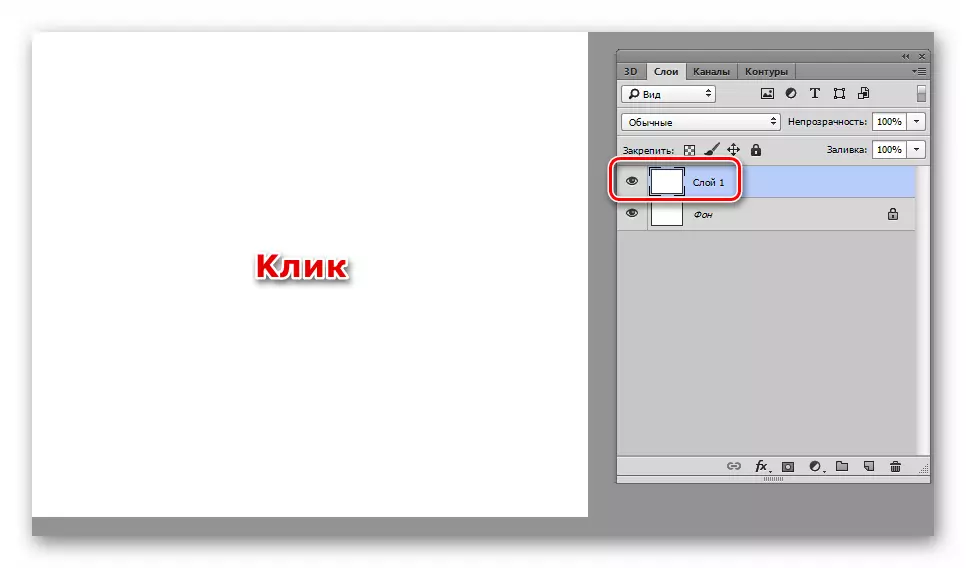
- Indiki reňkleri düzüň. Çally saýlamagyň esasy zerurlygy, fon hem çal, ýöne birneme garaňky.

- Menýu "Süzgüli - Gepleşmek - süýüm".
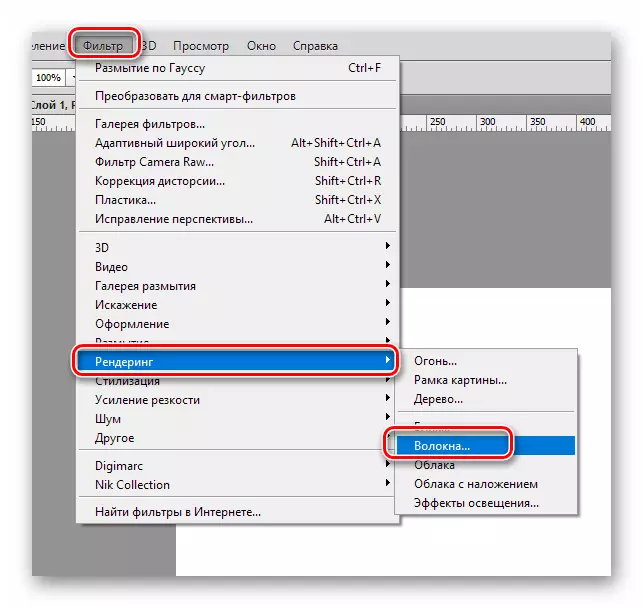
Süzgüçden şekili uly garaňky tegmilleri ýok. Parametrler slaýderleri üýtgedýär. Has gowy syn üçin, masştabyny azaldyp bilersiňiz.
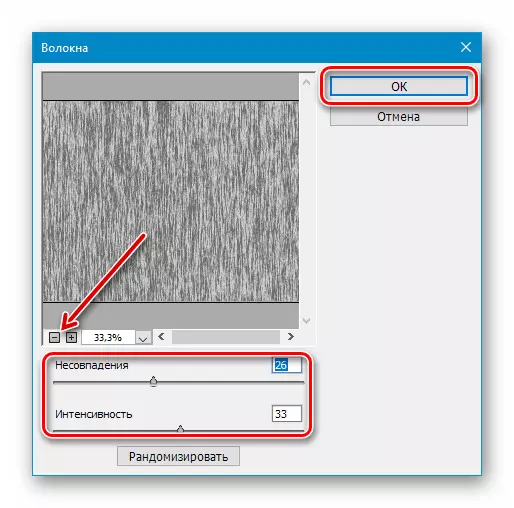
Netije:
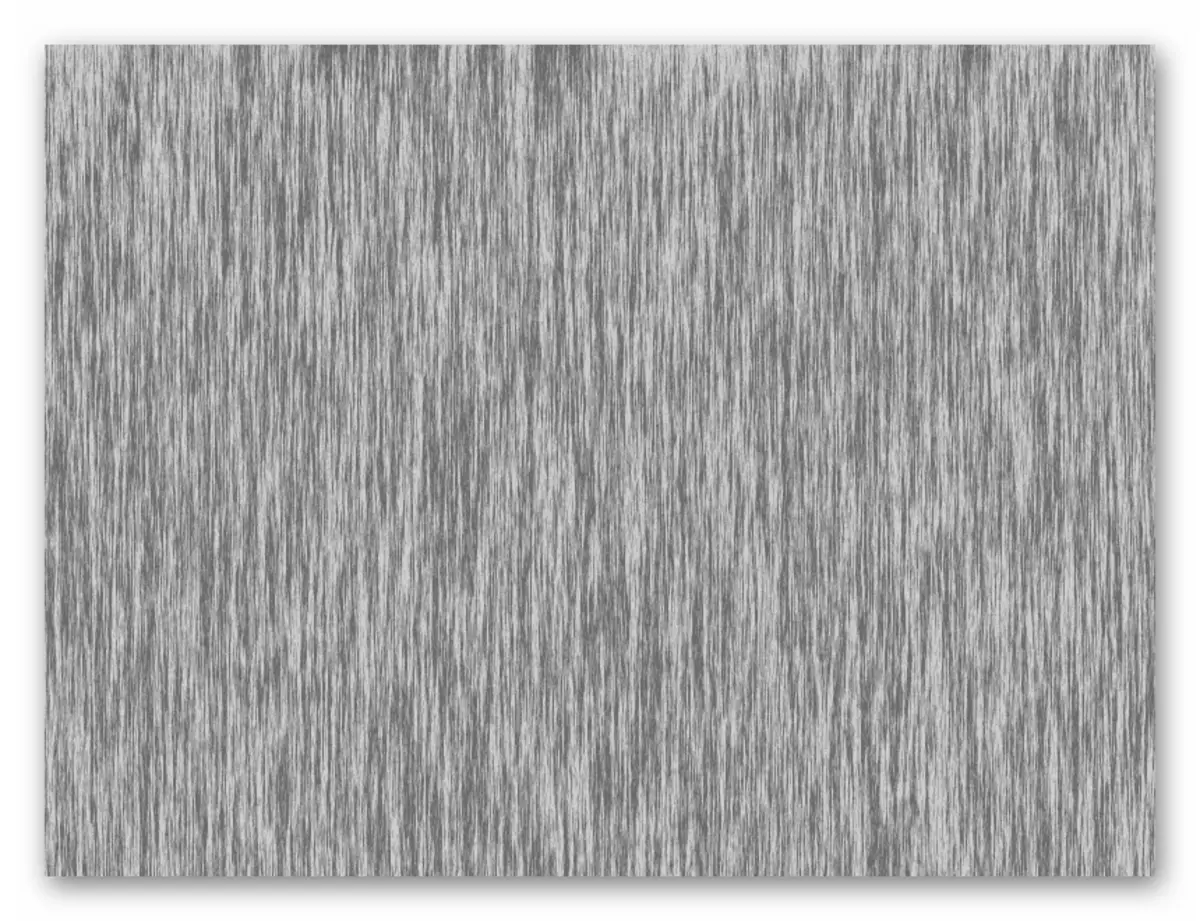
- "Süýümler" bilen gatlakda "gönüburçly sebit" guralyny alýarys.
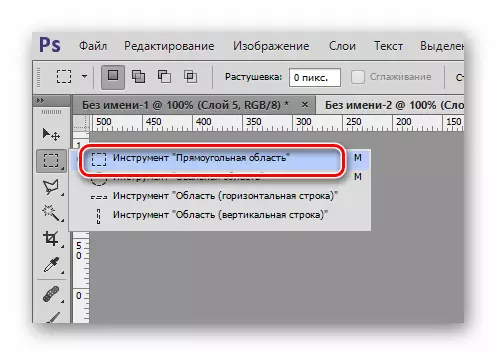
- Canvasyň ähli ini-de iň bir birmeňzeş meýdany belläris.
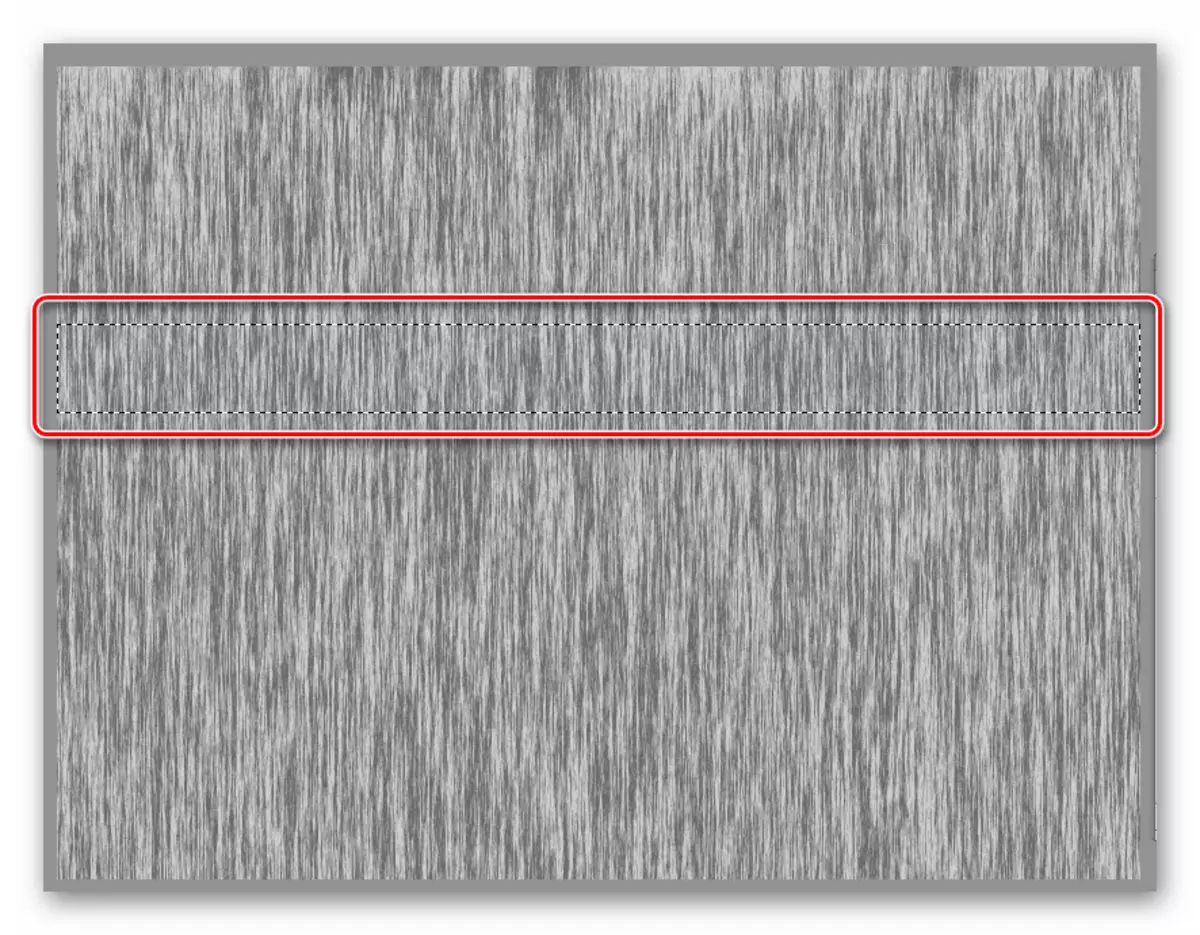
- Saýlawy täze gatlagyna göçürmek arkaly Ctrl + J Esasy kommutasiýa basyň.
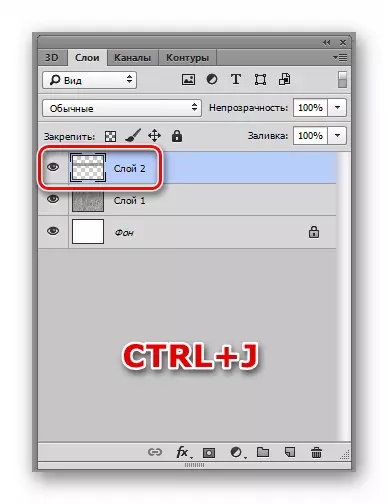
- "Göçürmek" guralyny alyň.

"Süýýän" meýdançasyndan gatlakdan dyngyly ýerleri kanwalaryň iň ýokarsyna süýräp, dyngysydyrys.

- Ctrl + T düwmeleriniň utgaşmasy bilen "MUGT ÜPJÜNÇILIGE" funksiýasyna jaň edýäris we zolagy aşak inok.
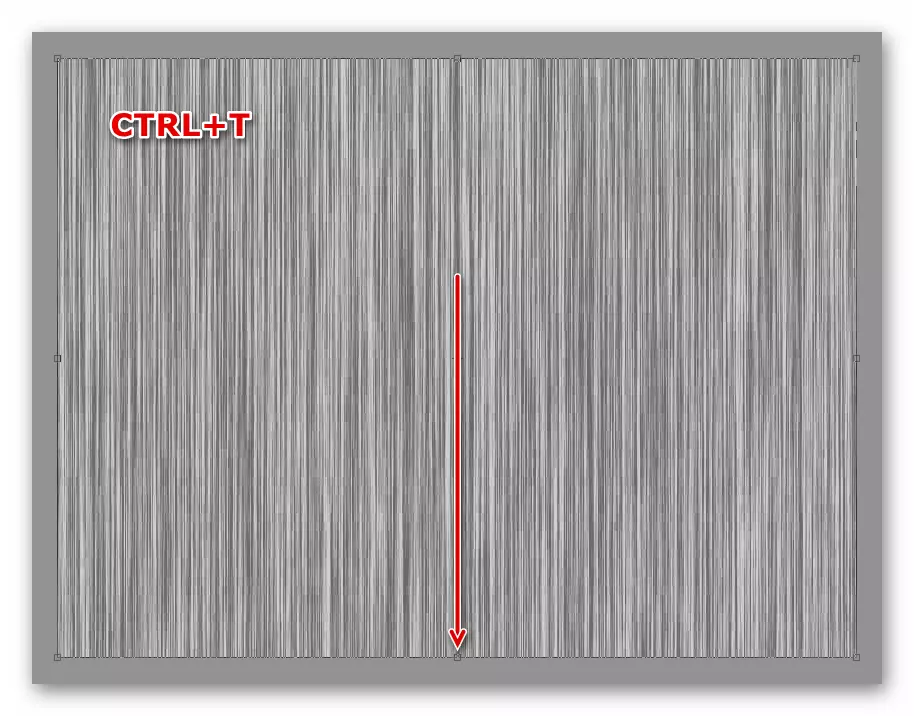
2-nji wariant: Bukeh
- Kombinasiýa basyp täze resminama dörediň Ctrl + N. . Şekili zerurlyklaryňyza saýlaň. Rugsady kesgitlenildi Her dýuým üçin 72 piksel . Munuň ýaly rugsat interneti çap etmek üçin amatlydyr.

- Radial gradiýa bilen täze resminama guýýarys. Düwmesini basyň G. we saýla "Radieli gradient".

Reňkler tagamly saýlaýarlar. Esasy, has açyk fon bolmaly.
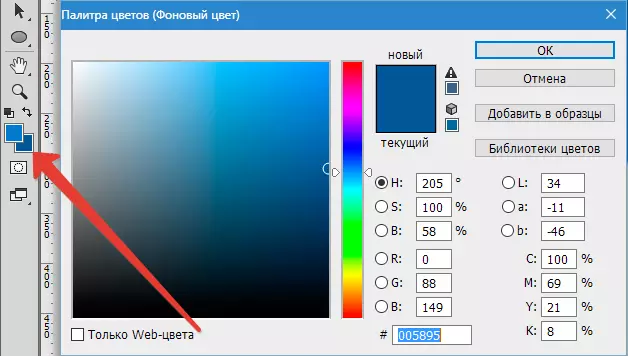
- Soňra, gradiat çyzygyny ýokardan aşaklygyna geçiriň. Bu näme bolmaly:
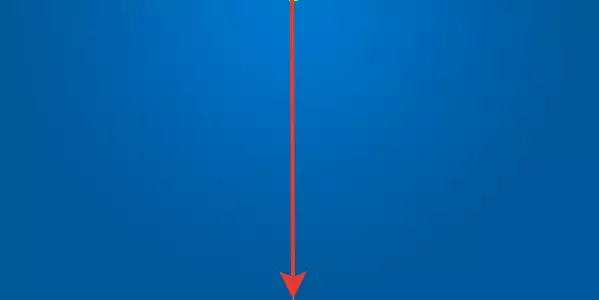
- Indiki, täze gatlak dörediň, guraly saýlaň "Gürat" (açar S. ) we takmynan egrilik üçin:
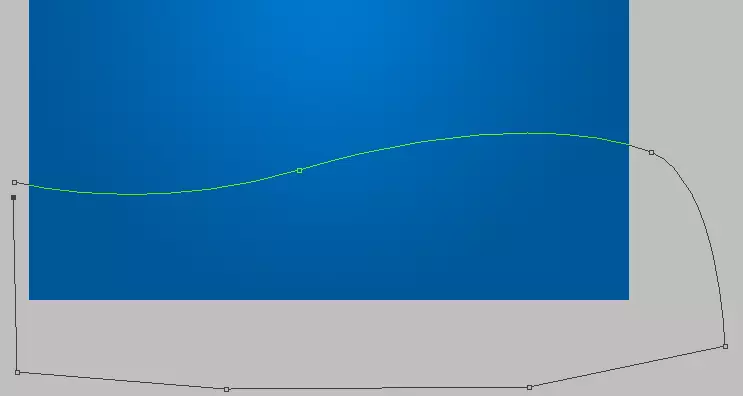
Çyzgyny almak üçin egrilik ýapyk bolmaly. Soňra saýlanan sebiti dörediň we ak bilen döküldi (täze gatlakda). Ogurmak üçin zynjyryň sag düwmesi bilen zaýalanmaga basyň we "Saýlanan ýer formasyny emele" saýlaň.

"Smoolo-a" -yň ýanynda "Smo-a-da" -e "Nol)" -ni "Nolo)" -ni görkezýärin we OK-ny basyň.
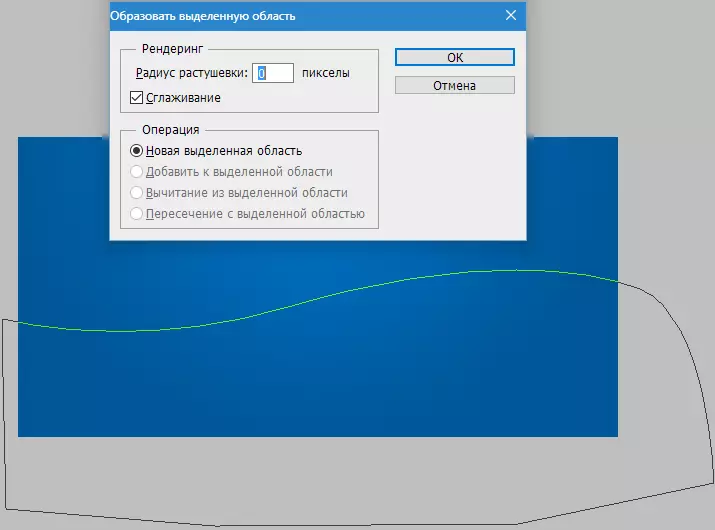
- "Doldurma" guralyny "dolduryň we saýlanmagy ak bilen guýýarys.
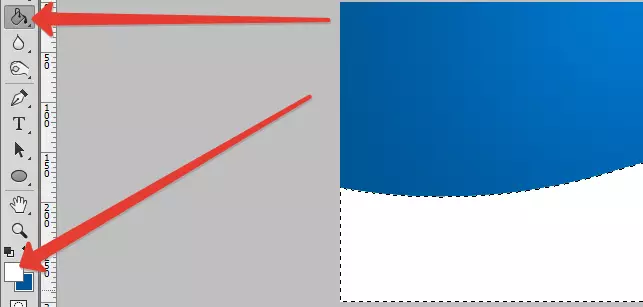
Açar kombinasiýasynyň saýlanmagyny aýyryň Ctrl + D..
- Indi diňe süzgüç açýan stiller bilen gatlakly şekil bilen gatlakda iki gezek basyň. INTOPOP parametrlerinde, saýlaň "Ýumşak yşyk" ýa-da "Köpeltmek" Gradient goýberiň.
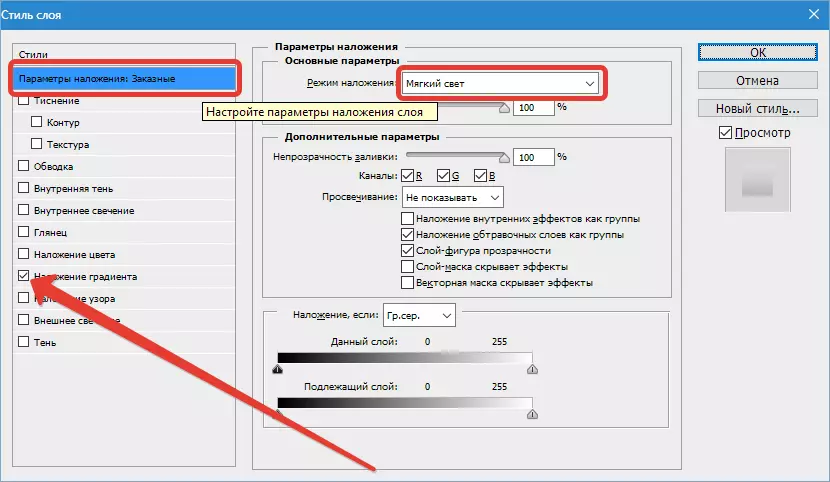
Gradient üçin, re modeimini saýlaň "Ýumşak yşyk".

Netije takmynan meňzeýär:

- Ondan soň, adaty tegelek çotgany düzüň. Paneldäki bu guraly saýlaň we basyň F5. Sazlamalara girmek üçin.

Skrinshotda bolşy ýaly, hemmesini goýuň we tabaga gidiň "Şekilli dinamika" . Express Ulgam yrgylyşy 100% we dolandyryş "Penjiräni basyň".
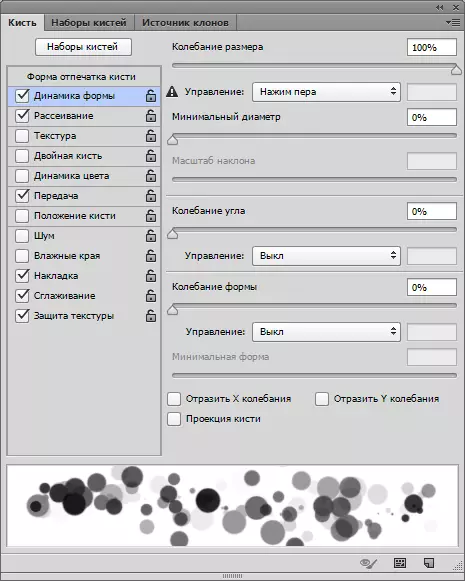
Soň goýmada "Diffuzon" Ekranda ýaly işlemek üçin parametrleri saýlaýarys.

Tabda "Broadaýlym" Zerur täsirlere ýetmek üçin slaýderler bilen hem özüňizi çalyň.

- Täze gatlak dörediň we örtük re modeimini düzüň "Ýumşak yşyk".
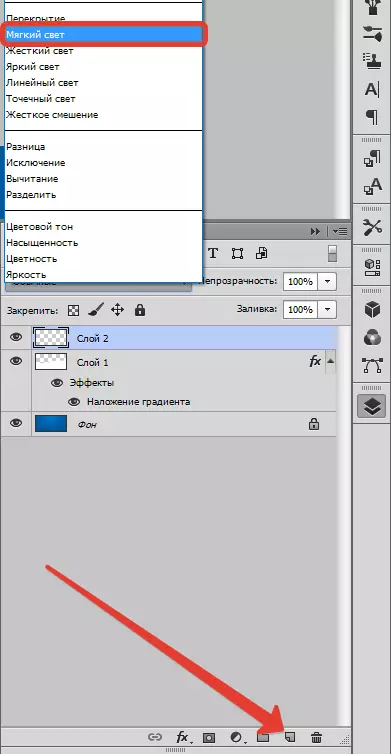
Bu täze gatlakda çişümimizi ýakyp bilik.

- Has gyzykly täsire ýetmek üçin bu gatlak süzgüç döretmek arkaly bulaşyk bolup biler "GaussLi Blur" , Täze gatlakda çotga geçişini gaýtalaň. Diametri üýtgedilip bilner.

Bu sapakda ulanyşynda ulanylýar, fotoshop-da işiňiz üçin ajaýyp fonler döretmäge kömek eder.
- Kombinasiýa basyp täze resminama dörediň Ctrl + N. . Şekili zerurlyklaryňyza saýlaň. Rugsady kesgitlenildi Her dýuým üçin 72 piksel . Munuň ýaly rugsat interneti çap etmek üçin amatlydyr.
